- TiDB-Binlog 部署方案
- TiDB-Binlog 简介
- TiDB-Binlog 架构
- Pump
- Drainer
- TiDB-Binlog 安装
- 下载官方 Binary
- TiDB-Binlog 部署
- 注意
- 使用 tidb-ansible 部署 PUMP (推荐)
- 使用 Binary 部署 PUMP
- 使用 Binary 部署 Drainer
- TiDB-Binlog 监控
- pump/drainer 配置
- Grafana 配置
TiDB-Binlog 部署方案
TiDB-Binlog 简介
TiDB-Binlog 用于收集 TiDB 的 Binlog,并提供实时备份和同步功能的商业工具。
TiDB-Binlog 支持以下功能场景:
- 数据同步: 同步 TiDB 集群数据到其他数据库
- 实时备份和恢复: 备份 TiDB 集群数据,同时可以用于 TiDB 集群故障时恢复
TiDB-Binlog 架构
首先介绍 TiDB-Binlog 的整体架构。
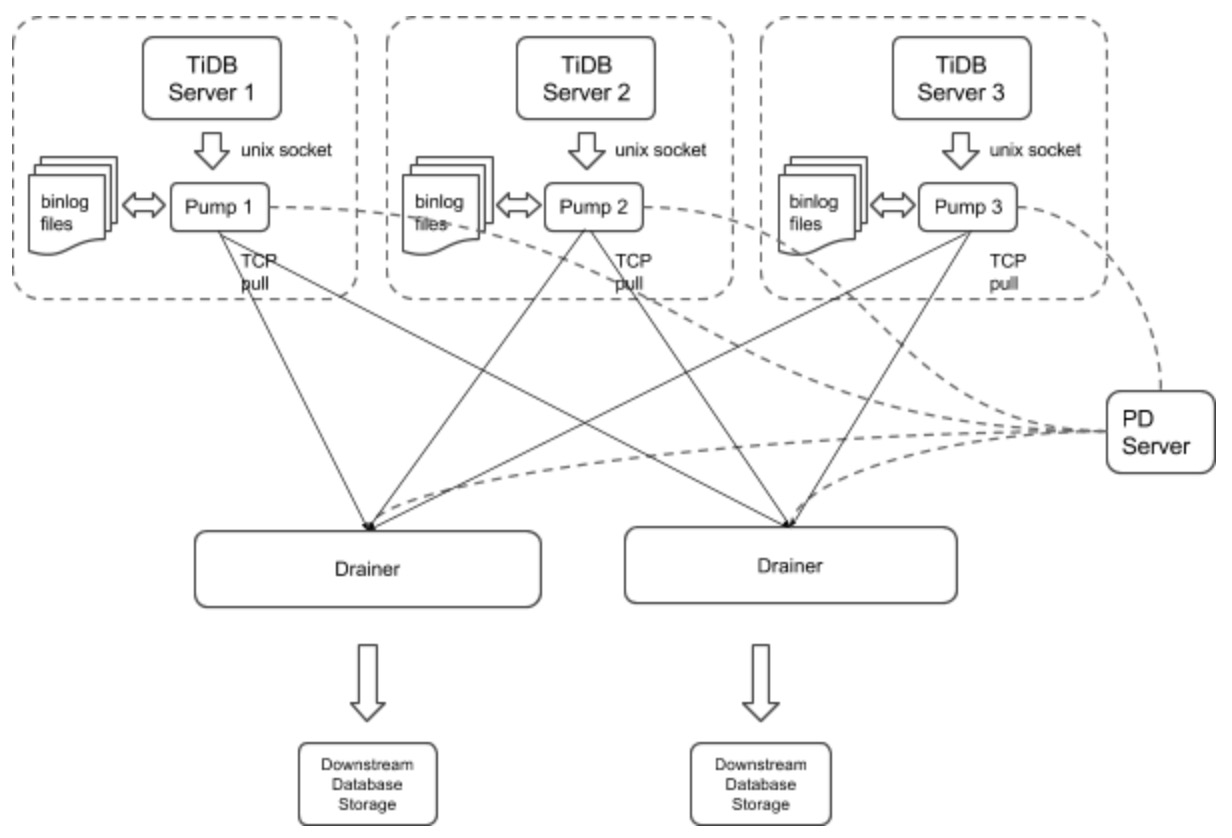
TiDB-Binlog 集群主要分为两个组件:
Pump
Pump 是一个守护进程,在每个 TiDB 的主机上后台运行。他的主要功能是实时记录 TiDB 产生的 Binlog 并顺序写入磁盘文件
Drainer
Drainer 从各个 Pump 节点收集 Binlog,并按照在 TiDB 中事务的提交顺序转化为指定数据库兼容的 SQL 语句,最后同步到目的数据库或者写到顺序文件
TiDB-Binlog 安装
下载官方 Binary
CentOS 7+
# 下载压缩包wget http://download.pingcap.org/tidb-binlog-local-linux-amd64.tar.gzwget http://download.pingcap.org/tidb-binlog-local-linux-amd64.sha256# 检查文件完整性,返回 ok 则正确sha256sum -c tidb-binlog-local-linux-amd64.sha256# 解开压缩包tar -xzf tidb-binlog-local-linux-amd64.tar.gzcd tidb-binlog-local-linux-amd64
TiDB-Binlog 部署
注意
- 需要为一个 TiDB 集群中的每台 TiDB server 部署一个 pump,目前 TiDB server 只支持以 unix socket 方式的输出 binlog。
- 手动部署时, 启动优先级为: PUMP > TiDB ; 停止优先级为 TiDB > PUMP
我们设置 TiDB 启动参数 binlog-socket 为对应的 pump 的参数 socket 所指定的 unix socket 文件路径,最终部署结构如下图所示:
drainer 不支持对 ignore schemas(在过滤列表中的 schemas) 的 table 进行 rename DDL 操作
在已有的 TiDB 集群中启动 drainer,一般需要全量备份 并且获取 savepoint,然后导入全量备份,最后启动 drainer 从 savepoint 开始同步;
为了保证数据的完整性,在 pump 运行 10 分钟左右后按顺序进行下面的操作
- 以 gen-savepoint model 运行 drainer 生成 drainer savepint 文件,
bin/drainer -gen-savepoint --data-dir= ${drainer_savepoint_dir} --pd-urls=${pd_urls} - 全量备份,例如 mydumper 备份 tidb
- 全量导入备份到目标系统
- 设置 savepoint 文件路径,然后启动 drainer,
bin/drainer --config=conf/drainer.toml --data-dir=${drainer_savepoint_dir}
- 以 gen-savepoint model 运行 drainer 生成 drainer savepint 文件,
drainer 输出的 pb, 需要在配置文件设置下面的参数
[syncer]db-type = "pb"disable-dispatch = true[syncer.to]dir = "/path/pb-dir"
使用 tidb-ansible 部署 PUMP (推荐)
搭建全新的 TiDB Cluster,启动顺序 pd-server -> tikv-server -> pump -> tidb-server -> drainer
- 修改 tidb-ansible inventory.ini 文件
- enable_binlog = True
- 执行 ansible-playbook deploy.yml
- 执行 ansible-playbook start.yml
- drainer 目前需要手动部署
- 修改 tidb-ansible inventory.ini 文件
对已有的 TiDB Cluster 部署 binlog
- 修改 tidb-ansible inventory.ini 文件
- enable_binlog = True
- 执行 ansible-playbook rolling_update.yml —tags=tidb
- drainer 目前需要手动部署
- 修改 tidb-ansible inventory.ini 文件
使用 Binary 部署 PUMP
PUMP 命令行参数说明
Usage of pump:-L string日志输出信息等级设置: debug, info, warn, error, fatal (默认 "info")-V打印版本信息-addr stringpump 提供服务的 rpc 地址(默认 "127.0.0.1:8250")-advertise-addr stringpump 对外提供服务的 rpc 地址(默认 "127.0.0.1:8250")-config string配置文件路径,如果你指定了配置文件,pump 会首先读取配置文件的配置如果对应的配置在命令行参数里面也存在,pump 就会使用命令行参数的配置来覆盖配置文件里面的-data-dir stringpump 数据存储位置路径-gc int日志最大保留天数 (默认 7), 设置为 0 可永久保存-heartbeat-interval uintpump 向 pd 发送心跳间隔 (单位 秒)-log-file stringlog 文件路径-log-rotate stringlog 文件切换频率, hour/day-metrics-addr stringprometheus pushgataway 地址,不设置则禁止上报监控信息-metrics-interval int监控信息上报频率 (默认 15,单位 秒)-pd-urls stringpd 集群节点的地址 (默认 "http://127.0.0.1:2379")-socket stringunix socket 模式服务监听地址 (默认 unix:///tmp/pump.sock)
PUMP 配置文件
# pump Configuration.# pump 提供服务的 rpc 地址(默认 "127.0.0.1:8250")addr = "127.0.0.1:8250"# pump 对外提供服务的 rpc 地址(默认 "127.0.0.1:8250")advertise-addr = ""# binlog 最大保留天数 (默认 7), 设置为 0 可永久保存gc = 7# pump 数据存储位置路径data-dir = "data.pump"# pump 向 pd 发送心跳间隔 (单位 秒)heartbeat-interval = 3# pd 集群节点的地址 (默认 "http://127.0.0.1:2379")pd-urls = "http://127.0.0.1:2379"# unix socket 模式服务监听地址 (默认 unix:///tmp/pump.sock)socket = "unix:///tmp/pump.sock"
- 启动示例
./bin/pump -config pump.toml
使用 Binary 部署 Drainer
Drainer 命令行参数说明
Usage of drainer:-L string日志输出信息等级设置: debug, info, warn, error, fatal (默认 "info")-V打印版本信息-addr stringdrainer 提供服务的地址(默认 "127.0.0.1:8249")-c int同步下游的并发数,该值设置越高同步的吞吐性能越好 (default 1)-config string配置文件路径, drainer 会首先读取配置文件的配置如果对应的配置在命令行参数里面也存在,drainer 就会使用命令行参数的配置来覆盖配置文件里面的-data-dir stringdrainer 数据存储位置路径 (默认 "data.drainer")-dest-db-type stringdrainer 下游服务类型 (默认为 mysql)-detect-interval int向 pd 查询在线 pump 的时间间隔 (默认 10,单位 秒)-disable-dispatch是否禁用拆分单个 binlog 的 sqls 的功能,如果设置为 true,则按照每个 binlog顺序依次还原成单个事务进行同步( 下游服务类型为 mysql, 该项设置为 False )-gen-savepoint如果设置为 true, 则只生成 drainer 的 savepoint meta 文件, 可以配合 mydumper 使用-ignore-schemas stringdb 过滤列表 (默认 "INFORMATION_SCHEMA,PERFORMANCE_SCHEMA,mysql,test"),不支持对 ignore schemas 的 table 进行 rename DDL 操作-log-file stringlog 文件路径-log-rotate stringlog 文件切换频率, hour/day-metrics-addr stringprometheus pushgataway 地址,不设置则禁止上报监控信息-metrics-interval int监控信息上报频率 (默认 15,单位 秒)-pd-urls stringpd 集群节点的地址 (默认 "http://127.0.0.1:2379")-txn-batch int输出到下游数据库一个事务的 sql 数量 (default 1)
Drainer 配置文件
# drainer Configuration.# drainer 提供服务的地址(默认 "127.0.0.1:8249")addr = "127.0.0.1:8249"# 向 pd 查询在线 pump 的时间间隔 (默认 10,单位 秒)detect-interval = 10# drainer 数据存储位置路径 (默认 "data.drainer")data-dir = "data.drainer"# pd 集群节点的地址 (默认 "http://127.0.0.1:2379")pd-urls = "http://127.0.0.1:2379"# log 文件路径log-file = "drainer.log"# syncer Configuration.[syncer]## db 过滤列表 (默认 "INFORMATION_SCHEMA,PERFORMANCE_SCHEMA,mysql,test"),## 不支持对 ignore schemas 的 table 进行 rename DDL 操作ignore-schemas = "INFORMATION_SCHEMA,PERFORMANCE_SCHEMA,mysql"# 输出到下游数据库一个事务的 sql 数量 (default 1)txn-batch = 1# 同步下游的并发数,该值设置越高同步的吞吐性能越好 (default 1)worker-count = 1# 是否禁用拆分单个 binlog 的 sqls 的功能,如果设置为 true,则按照每个 binlog# 顺序依次还原成单个事务进行同步( 下游服务类型为 mysql, 该项设置为 False )disable-dispatch = false# drainer 下游服务类型 (默认为 mysql)# 参数有效值为 "mysql", "pb"db-type = "mysql"# replicate-do-db priority over replicate-do-table if have same db name# and we support regex expression ,# 以 '~' 开始声明使用正则表达式#replicate-do-db = ["~^b.*","s1"]#[[syncer.replicate-do-table]]#db-name ="test"#tbl-name = "log"#[[syncer.replicate-do-table]]#db-name ="test"#tbl-name = "~^a.*"# db-type 设置为 mysql 时,下游数据库服务器参数[syncer.to]host = "127.0.0.1"user = "root"password = ""port = 3306# db-type 设置为 pb 时,存放 binlog 文件的目录# [syncer.to]# dir = "data.drainer"
启动示例
./bin/drainer -config drainer.toml
TiDB-Binlog 监控
这部分主要对 TiDB-Binlog 的状态、性能做监控,通过 Prometheus + Grafana 展现 metrics 数据,
pump/drainer 配置
使用 ansible 部署的 pump 服务,已经在启动参数设置 metrics 。
drainer 启动时可以设置 --metrics-addr 和 --metrics-interval 两个参数,其中 metrics-addr 设为 Push Gateway 的地址,metrics-interval 为 push 的频率,单位为秒,默认值为15
Grafana 配置
进入 Grafana Web 界面(默认地址:
http://localhost:3000,默认账号: admin 密码: admin)点击 Grafana Logo -> 点击 Data Sources -> 点击 Add data source -> 填写 data source 信息 ( 注: Type 选 Prometheus,Url 为 Prometheus 地址,根据实际情况 添加/填写 )
导入 dashboard 配置文件
点击 Grafana Logo -> 点击 Dashboards -> 点击 Import -> 选择需要的 dashboard 配置文件上传 -> 选择对应的 data source
